WinRar là một ứng dụng rất hữu ích để lưu và giảm kích thước file. Hiện nay rất nhiều người dùng đã đặt pass cho các file nén để bảo mật. Thế nhưng sẽ ra sao nếu một ngày bạn quên mất pass của file WinRar? Đừng quá lo lắng bài viết dưới đây sẽ hướng dẫn bạn cách phá pass WinRar nhanh chóng nhất. Cùng theo dõi nhé!
Nội dung bài viết
Vì sao cần đặt pass WinRAR?
Việc nén và giải nén dữ liệu là điều vô cùng cần thiết để người dùng có thể di chuyển, trao đổi dữ liệu với người khác hoặc đơn giản chỉ là nén lại để lấy thêm dung lượng trống cho thiết bị của mình.
Trong đó, WinRAR được nhiều người dùng đánh giá cao là trình nén file và giải nén đa định dạng có giao diện đồ họa chất lượng cùng nhiều tính năng cao cấp.
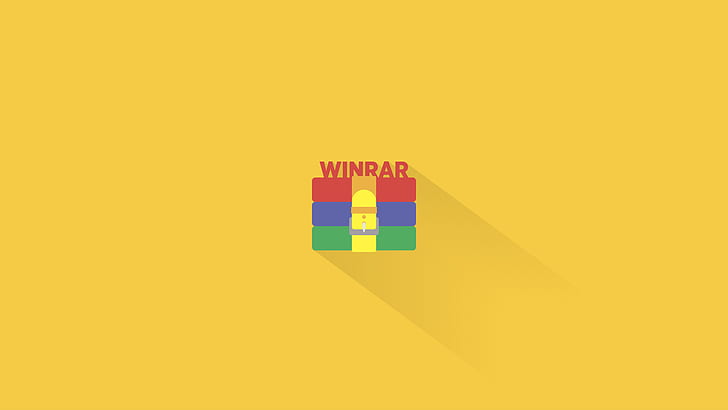
Tỷ lệ nén cao, cao hơn 10%-50% so với những phương pháp nén khác, thiết lập mật khẩu, tạo file nén an toàn. Trong một số trường hợp còn giúp sửa chữa các file bị hỏng là các ưu điểm vượt trội của WinRAR.
Tìm hiểu thêm Cách phá pass Win 10 bằng USB boot
Việc cài đặt pass Winrar giúp bảo vệ các dữ liệu bên trong chỉ thông qua một số bước đơn giản đã giúp người dùng bảo mật những dữ liệu quan trọng và nhạy cảm. Nếu bạn không biết pass WinRAR thì sẽ không thể truy cập vào file Winrar và ngay cả phần mềm diệt virus cũng không được.
Tại sao cần phá pass WinRAR?
Việc chúng ta xâm nhập và phá pass WinRAR không phải là một việc xấu hay có lỗi. Bởi trong nhiều trường hợp như bạn quên mật khẩu giải nén file RAR hay ZIP hoặc cần sử dụng cho công việc thì việc phá pass WinRAR là một điều rất cần thiết.
Để phá mật khẩu WinRAR, người dùng thường sử dụng Command prompt.Tuy nhiên, điều kiện pass WinRAR là các số nguyên và các ký tự.
Vậy nên, các bạn cần biết được cách phá pass WinRAR để bẻ khóa mật khẩu winrar thành công 100% cho mọi loại dạng mật khẩu.
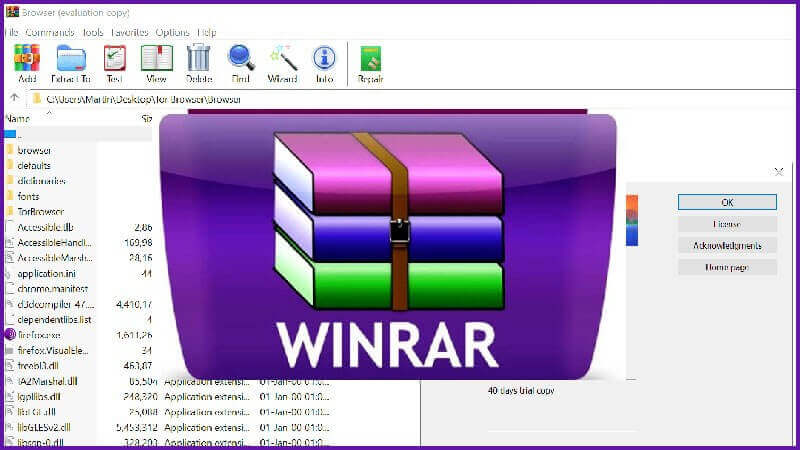
3 cách phá pass Winrar hiệu quả nhất hiện nay
Như đã nói có rất nhiều cách giúp người dùng phá pass WinRAR. Thế nhưng, không phải cách nào cũng dễ dàng và phù hợp với mỗi người dùng.
Dưới đây là các cách phá pass Winrar đơn giản nhanh chóng nhất và được nhiều người sử dụng thành công.

Cách phá pass WinRar trực tuyến, không cần cài đặt
Bước 1: Đầu tiên bạn hãy truy cập vào trang lostmypass.
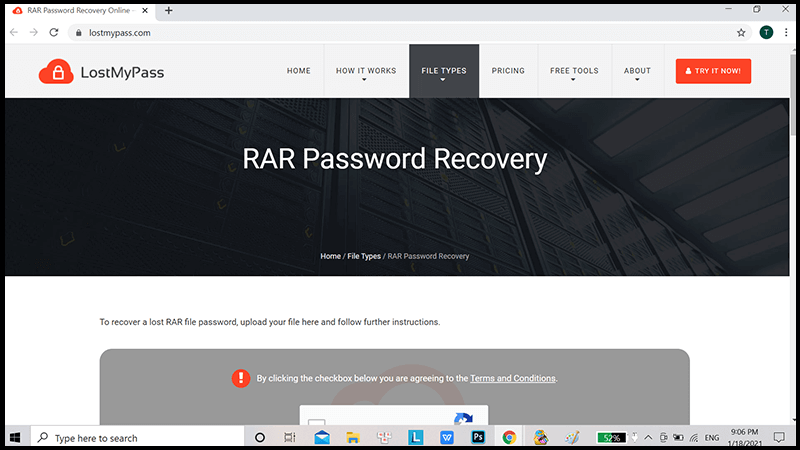
Bước 2: Bạn nhấn vào Drop file to upload. Sau đó chọn file WinRar cần phá pass.
Lưu ý: Công cụ này chỉ hỗ trợ với file có dung lượng tối đa 100MB.
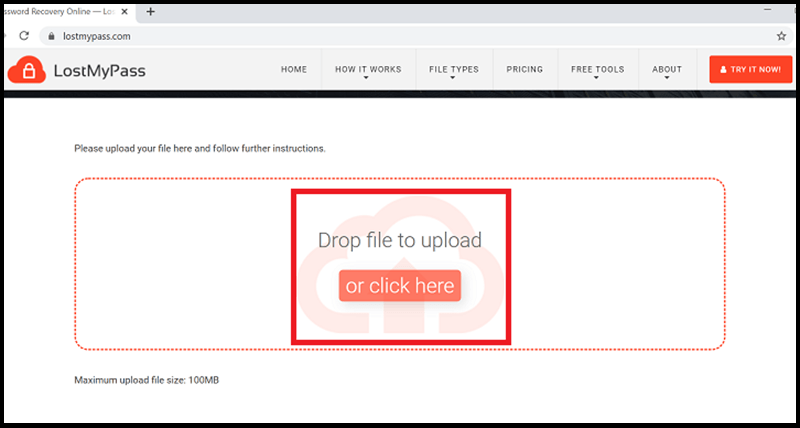
Bước 3: Công cụ sẽ xử lý để tìm mật khẩu đã cài đặt cho file WinRar của bạn.
Bước 4: Sau đó Lost My Pass sẽ trả lại mật khẩu đã cài đặt.
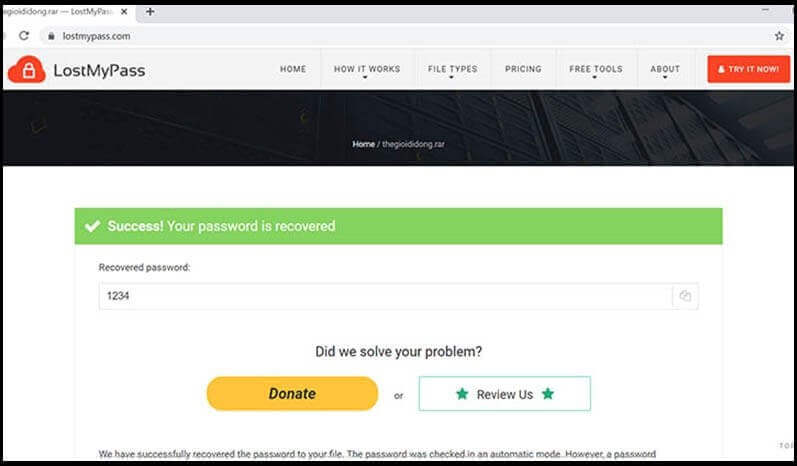
Bạn hãy dùng pass này để mở file WinRar nhé.
Nếu pass được người viết đặt rất đơn giản thì thời gian mở pass nhanh (chưa đầy 2 phút). Còn đối với những pass phức tạp sẽ phải chờ lâu hơn hoặc bạn phải trả phí để mở.
Đây là ứng dụng miễn phí cho những file có pass đơn giản. Với file có password phức tạp, bạn phải trả phí $29.
Sử dụng trang web hỗ trợ phá pass WinRar khác
Bên cạnh Lost My Pass, bạn cũng có thể truy cập vào trang web password-online để có thể phá pass WinRar. Thay vì cung cấp pass WinRar mà bạn đã quên, web này sẽ gửi hẳn link file WinRar đã được phá khóa vào email của bạn. Và việc của bạn chỉ là tải về và giải nén là xong. Thế nhưng, giao diện web này khó dùng hơn và mất nhiều bước hơn để hoàn thành.
Đọc thêm: Những cách mở khóa file excel hiệu quả
Cách phá pass WinRar 2019 bằng ứng dụng Notepad/CMD
Các bước thực hiện như sau:
Bước 1: Tại thanh tìm kiếm trên hệ điều hành Windows 10 bạn gõ từ khóa Notepad.
Hoặc bạn hãy click chuột phải từ màn hình Desktop và chọn theo các lệnh lần lượt như sau: New > Folder > Test Document.
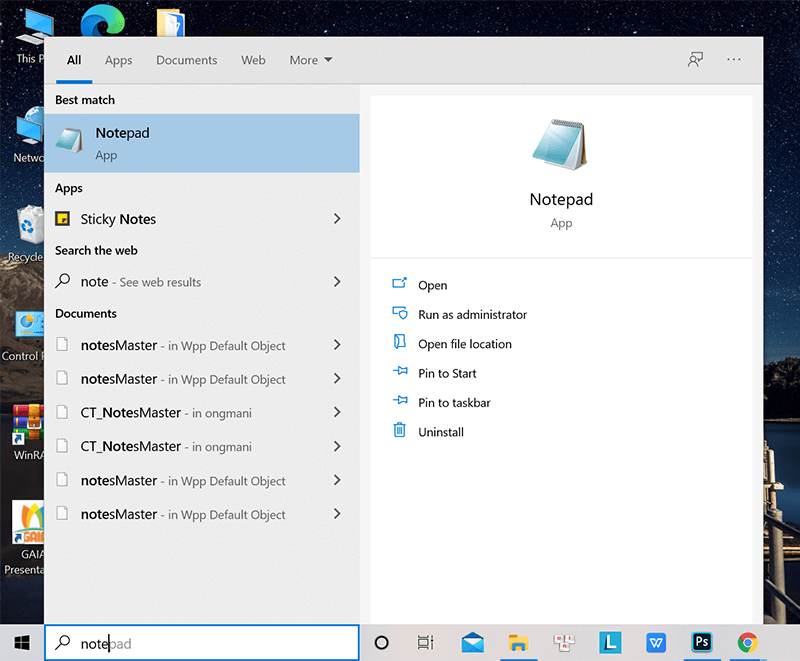
Bước 2: Mở file Notepad mà bạn vừa tạo xong, sau đó sao chép toàn bộ đoạn mã sau và dán vào file.
REM ============================================================
REM errorcode401.blogspot.in
@echo off
title Rar Password Unlocker
mode con: cols=47 lines=20
copy “C:\Program Files\WinRAR\Unrar.exe”
SET PSWD=0
SET DEST=%TEMP%\%RANDOM%
MD %DEST%
:RAR
cls
echo ———————————————-
echo GET DETAIL
echo ———————————————-
echo.
SET/P “NAME=Enter File Name : ”
IF “%NAME%”==”” goto NERROR
goto GPATH
:NERROR
echo ———————————————-
echo ERROR
echo ———————————————-
echo Sorry you can’t leave it blank.
pause
goto RAR
:GPATH
SET/P “PATH=Enter Full Path : ”
IF “%PATH%”==”” goto PERROR
goto NEXT
:PERROR
echo ———————————————-
echo ERROR
echo ———————————————-
echo Sorry you can’t leave it blank.
pause
goto RAR
:NEXT
IF EXIST “%PATH%\%NAME%” GOTO START
goto PATH
:PATH
cls
echo ———————————————-
echo ERROR
echo ———————————————-
echo Opppss File is not Found..
pause
goto RAR
:START
SET /A PSWD=%PSWD%+1
echo 0 1 0 1 1 1 0 0 1 0 0 1 1 0 0 1 0 1 0 0 1 0 1
echo 1 0 1 0 0 1 0 1 1 1 1 0 0 1 0 0 1 1 1 1 0 0 0
echo 1 1 1 1 1 0 1 1 0 0 0 1 1 0 1 0 1 0 0 0 1 1 1
echo 0 0 0 0 1 1 1 1 1 0 1 0 1 0 1 0 0 1 0 0 0 0 0
echo 1 0 1 0 1 1 1 0 0 1 0 1 0 1 0 0 0 0 1 0 1 0 0
echo 1 1 1 1 1 0 1 1 0 0 0 1 1 0 1 0 1 0 1 1 1 1 0
echo 0 0 0 0 1 1 1 1 1 0 1 0 1 0 1 0 0 0 0 0 1 1 0
echo 1 0 1 0 1 1 1 0 0 1 0 1 0 1 0 0 0 0 1 1 1 1 0
echo 0 1 0 1 1 1 0 0 1 0 0 1 1 0 0 1 0 1 0 0 1 1 0
echo 1 0 1 0 0 1 0 1 1 1 1 0 0 1 0 0 1 0 1 0 1 0 0
echo 0 0 0 0 1 1 1 1 1 0 1 0 1 0 1 0 0 1 1 0 1 0 1
echo 1 0 1 0 1 1 1 0 0 1 0 1 0 1 0 0 0 0 1 0 1 0 0
echo 0 1 0 1 1 1 0 0 1 0 0 1 1 0 0 1 0 1 0 0 1 1 0
echo 1 0 1 0 0 1 0 1 1 1 1 0 0 1 0 0 1 1 0 1 0 0 1
echo 1 1 1 1 1 0 1 1 0 0 0 1 1 0 1 0 1 0 1 1 1 0 0
echo 0 0 0 0 1 1 1 1 1 0 1 0 1 0 1 0 0 1 1 1 0 1 1
echo 1 0 1 0 1 1 1 0 0 1 0 1 0 1 0 0 0 0 0 0 1 1 0
echo 1 0 1 0 0 1 0 1 1 1 1 0 0 1 0 0 1 0 1 0 1 0 0
echo 0 1 0 1 1 1 0 0 1 0 0 1 1 0 0 1 0 1 1 1 0 1 1
echo 1 0 1 0 0 1 0 1 1 1 1 0 0 1 0 0 1 0 0 1 1 0 1
echo 1 1 1 1 1 0 1 1 0 0 0 1 1 0 1 0 1 0 1 1 0 1 1
echo 0 0 0 0 1 1 1 1 1 0 1 0 1 0 1 0 0 1 1 0 1 1 0
echo 1 1 1 1 1 0 1 1 0 0 0 1 1 0 1 0 1 0 1 1 0 0 0
echo 0 0 0 0 1 1 1 1 1 0 1 0 1 0 1 0 0 0 0 1 1 0 1
echo 1 0 1 0 1 1 1 0 0 1 0 1 0 1 0 0 0 0 0 1 0 1 1
UNRAR E -INUL -P%PSWD% “%PATH%\%NAME%” “%DEST%”
IF /I %ERRORLEVEL% EQU 0 GOTO FINISH
GOTO START
:FINISH
RD %DEST% /Q /S
Del “Unrar.exe”
cls
echo ———————————————-
echo UNLCKED
echo ———————————————-
echo.
echo PASSWORD FOUND!
echo FILE = %NAME%
echo CRACKED PASSWORD = %PSWD%
pause>NUL
exit
REM ============================================================
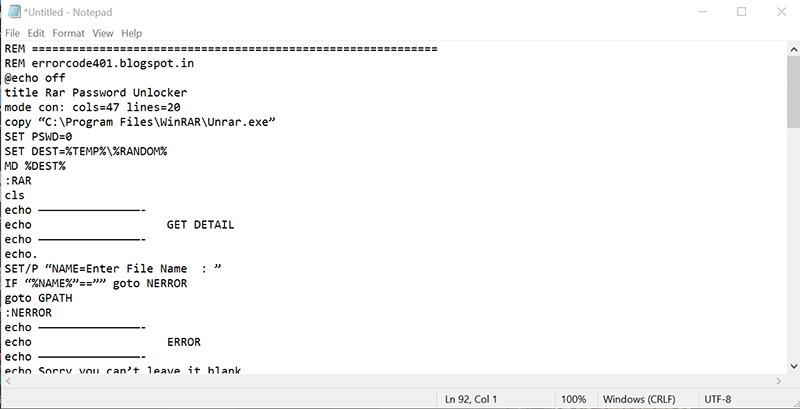
Bước 3: Tiếp theo nhấn File và chọn Save as rồi đặt tên file có đuôi .bat > Định dạng file chọn All files.
Bước 4: Mở file vừa tạo xong sau đó màn hình CMD (Comment prompt) xuất hiện. Bạn hãy nhập tên file winrar cần mở khóa và nhập chính xác đường dẫn hiện tại của file. Hệ thống sẽ tự động tìm và mở pass file WinRar cho bạn.
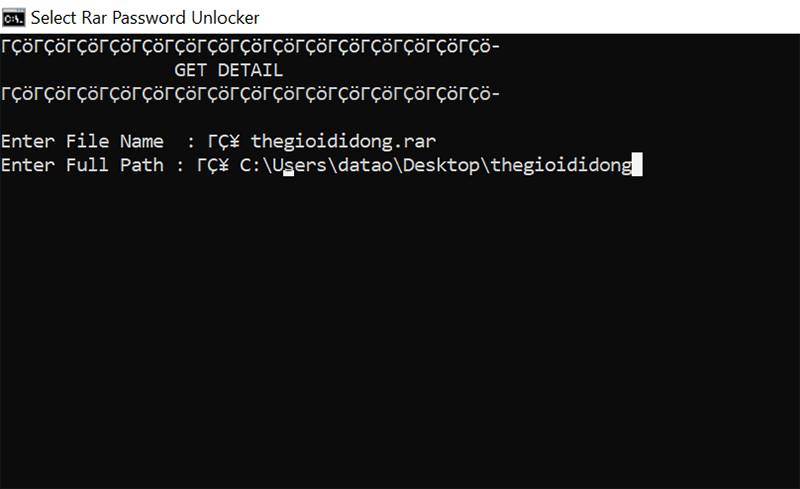
Cách phá pass WinRar bằng phần mềm
Phá pass WinRar bằng phần mềm sẽ giúp người dùng tiết kiệm thời gian hơn hẳn so với phá pass online hay dùng Notepad. Điều tiện lợi nhất chính là phần mềm có thể phá pass những file rar có dung lượng lớn, không bị giới hạn như phá pass online.
Các bước thực hiện như sau:
Bước 1: Đầu tiên hãy truy cập vào trang web của isunshare tại địa chỉ: https://www.isunshare.com/rar-password-genius/ để tải phần mềm và cài đặt trên máy tính.
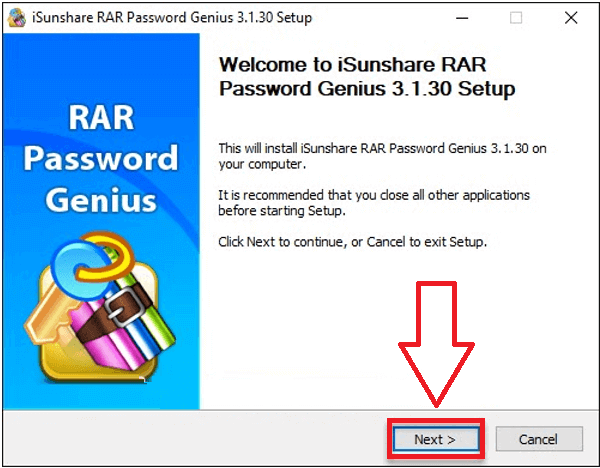
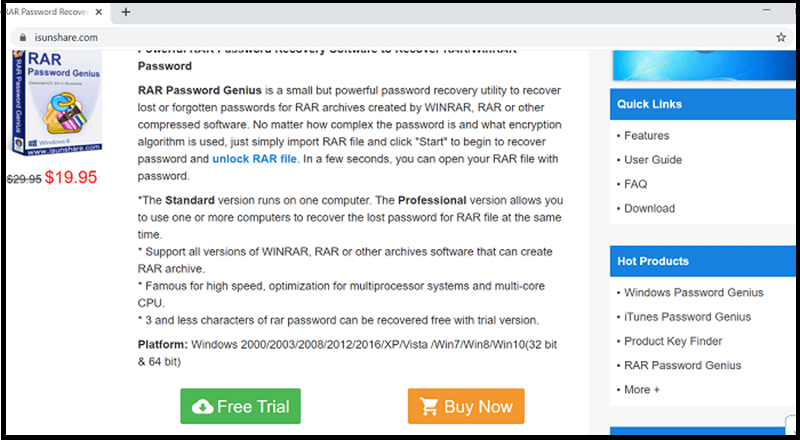
Bước 2: Sau khi tải bạn mở ứng dụng lên. Tại giao diện chính các bạn nhấn chọn Open để chọn file Winrar mà cần phá mật khẩu.
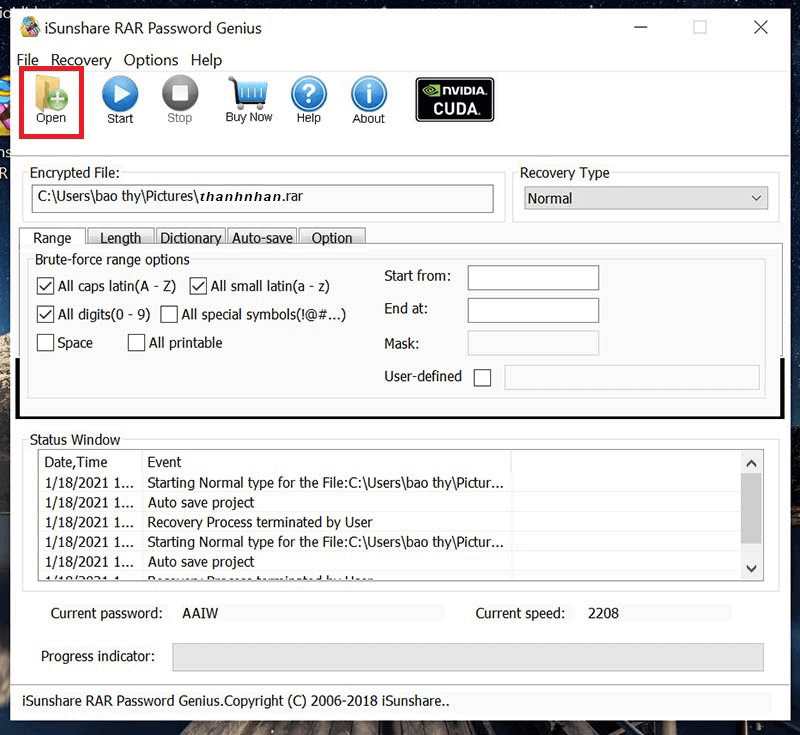
Bước 3: Các bạn tìm đến và chọn file Winrar bị mất mật khẩu.
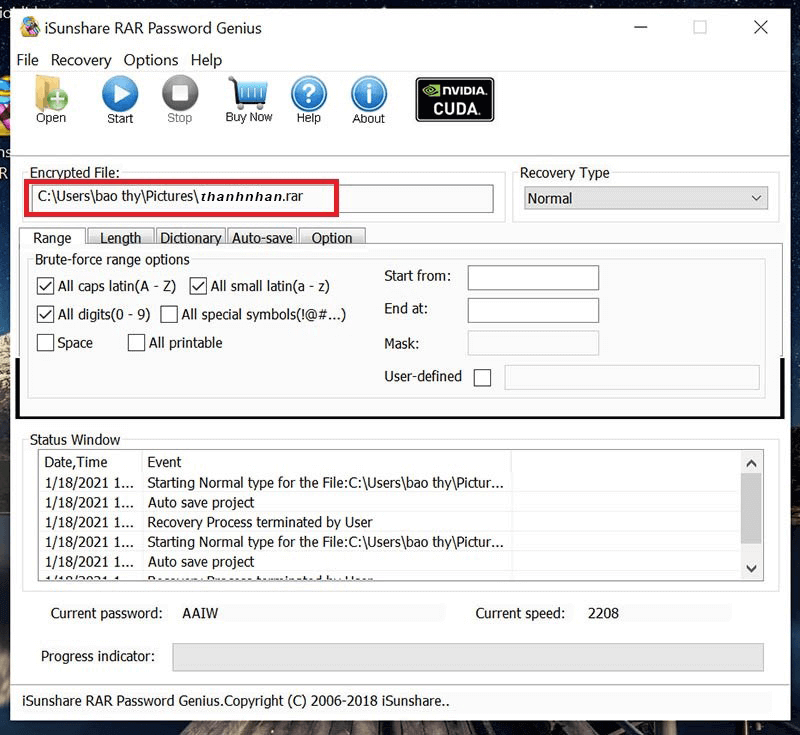
Bước 4: Tại Tab Range có các tùy chọn gợi ý cho hệ thống tìm mật khẩu file Winrar nhanh hơn. Nếu bạn không nhớ gì cả thì tốt nhất hãy đánh dấu chọn tất cả (như hình bên dưới).
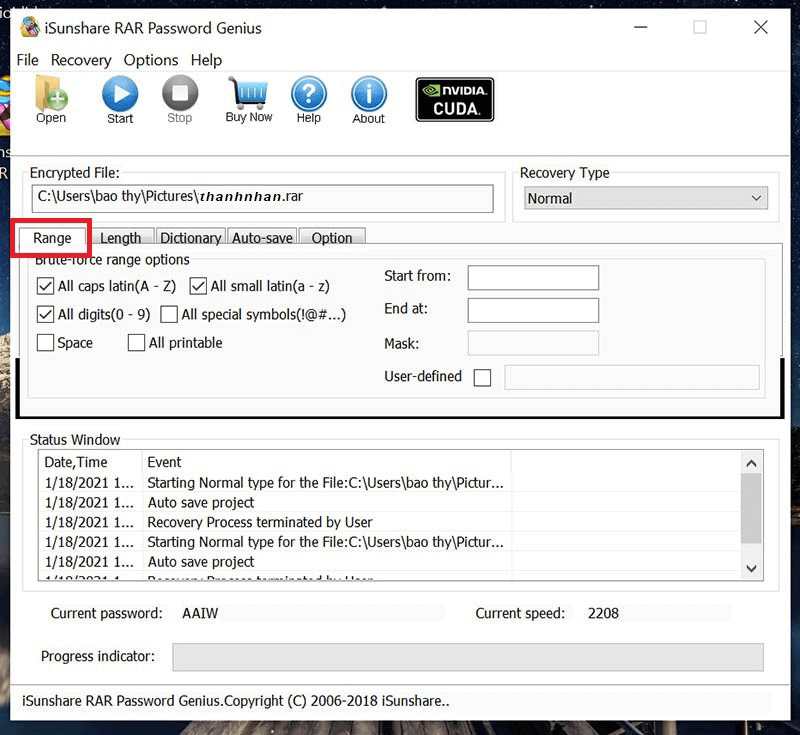
Bước 5: Chọn Start để phần mềm phá password Winrar bắt đầu quá trình giải mã file WinRar.
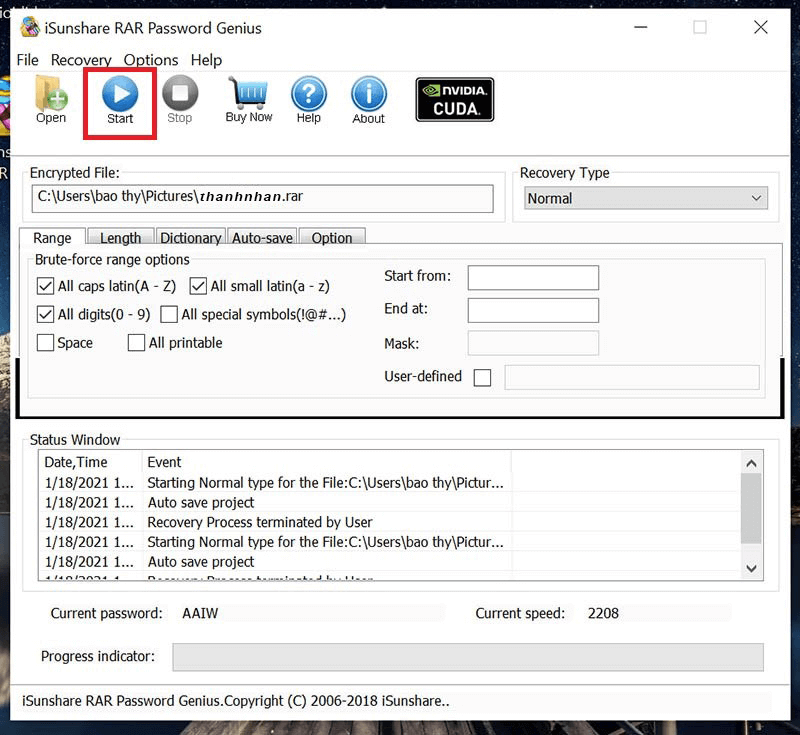
Pass WinRar có độ khó càng cao, càng dài thì thời gian chờ càng lâu. Sau đó phần mềm sẽ hiển thị pass file WinRar cho bạn. Cuối cùng bạn hãy dùng pass này để mở khóa file WinRar nhé.
Như vậy bài viết trên đây Laptop Minh Khoa đã hướng dẫn cho bạn 3 cách phá pass WinRar đơn giản và hiệu quả nhất. Mong rằng bài viết sẽ giúp ích cho bạn. Chúc bạn thành công nhé!
BÀI VIẾT LIÊN QUAN:




